|
REVERIES Ringrazio Véro per avermi permesso di tradurre i suoi tutorial.
qui puoi trovare qualche risposta ai tuoi dubbi. Se l'argomento che ti interessa non è presente, ti prego di segnalarmelo. Questo tutorial è stato creato con PSP X2, ma può essere eseguito anche con le altre versioni di PSP, con qualche piccolo aggiustamento. Per tradurlo, ho usato PSP X. Questo tutorial è una creazione di ©Exkizz Eskiss e non può essere copiato su altri siti nè essere offerto per il download. Lo stesso vale per la mia traduzione. Il materiale viene da vari gruppi di condivisione. Il copyright appartiene ai rispettivi autori. Grazie ai creatori dei tubes che mettono a disposizione il loro lavoro in vari gruppi di condivisione. Rispetta il lavoro degli autori, non cambiare il nome del file e non cancellare il watermark. Occorrente: Materiale qui Per il tube grazie Karine. Filtri: in caso di dubbi, ricorda di consultare la mia sezione filtri qui Simple - Diamonds qui Transparency - Eliminate white qui L & K - L &K Kaithlyn qui Filters Unlimited 2.0 qui Filter Factory Gallery H - Alias Blur qui Plugins AB 08 - WireMeshings Unlimited qui I filtri Factory Gallery per essere usati devono prima essere convertiti. Come fare vedi qui Si usano importandoli in Filters Unlimited (come fare vedi qui) ma possono funzionare anche da soli. Anche i Plugins AB08 si usano importati in Unlimited, ma possono funzionare anche da soli  Metti la selezione nella cartella Selezioni. Metti il pennello nella cartella Pennelli. Attenzione, il pennello è composto da due files che non devono essere separati. Vedi gli appunti sui pennelli qui Colori utilizzati Apri la paletta "Exkiss_Palette_Reveries" in PSP.  Attiva lo strumento Contagocce  Clicca con il tasto sinistro del mouse per impostare il colore di primo piano, e con il tasto destro per impostare il colore di sfondo. 1. Imposta il colore di primo piano con il colore chiaro pastello #f8f5be, e il colore di sfondo con il colore non troppo scuro #8a6ece. Passa il colore di primo piano a Gradiente, con i seguenti settaggi.  2. Apri una nuova immagine trasparente 900 x 500 pixels, e riempila  con il gradiente. con il gradiente.Effetti>Plugins>Simple - Diamonds. Risultato.  Regola>Sfocatura>Sfocatura gaussiana - raggio 35. Effetti>Plugins>Filters Unlimited 2.0 - Factory Gallery H - Alias Blur.  Regola>Messa a fuoco>Metti a fuoco. Effetti>Effetti di bordo>Aumenta di più. 3. Livelli>Nuovo livello raster. Selezione>Carica/Salva selezione>Carica selezione da disco. Cerca e carica la selezione Exkizz_Sel_Reveries:  Nella paletta dei materiali, clicca sulla freccia al centro delle piccole palette, per invertire i colori del gradiente.  Riempi  la selezione con il gradiente. la selezione con il gradiente.Mantieni selezionato. Effetti>Plugins>L&K - L&K Kaithlyn.  Selezione>Modifica>Contrai - 40 pixels. Ripeti Effetti>Plugins>L&K - L&K Kaithlyn, con gli stessi settaggi. Selezione>Modifica>Contrai - 40 pixels. Ripeti per l'ultima volta Effetti>Plugins>L&K - L&K Kaithlyn, con i settaggi precedenti. Selezione>Deseleziona. Effetti>Filtro definito dall'utente - Emboss 3. se non hai questa impostazione predefinita, puoi semplicemente impostare i settaggi come mostrato nella schermata  Regola>Messa a fuoco>Maschera di contrasto.  Dovresti avere questo.  Sotto il rettangolo, vedrai che si sarà formato un bordo sottile.  Per eliminare questo bordo: attiva lo strumento Selezione  , sfumatura 0, , sfumatura 0,Clicca sull'icona selezione personalizzata  e imposta i seguenti settaggi.  Premi sulla tastiera il tasto CANC. Selezione>Deseleziona. Cambia la modalità di miscelatura di questo livello in Rafforza. In base ai tuoi colori, potrebbe essere necessario diminuire un po' l'opacità di questo livello e cambiare la modalità di miscelatura. Risultato.  4. Livelli>Nuovo livello raster. Riempi  con un colore unito (non importa quale). con un colore unito (non importa quale).Effetti>Plugins>Filters Unlimited - Plugins AB08 - WireMeshings Unlimited.  Dovresti avere questo.  Effetti>Plugins>Transparency - Eliminate white. Livelli>Duplica. Immagine>Rifletti. Immagine>Capovolgi. Livelli>Unisci>Unisci giù. 5. Nuvole Apri il tube Exkizz_Nuages e vai a Modifica>Copia. Torna al tuo lavoro e vai a Modifica>Incolla come nuovo livello. Abbassa l'opacità di questo livello al 70%. 6. Bordi netti Livelli>Nuovo livello raster. Selezione  , sfumatura 0, , sfumatura 0,Selezione personalizzata   Dovrai ingrandire molto l'immagine, ruotando la rotellina del mouse, per visualizzare il ristretto spazio della selezione. Passa il colore di primo piano al colore #f8f5be. Riempi  la selezione con il colore di primo piano. la selezione con il colore di primo piano.Selezione>Deseleziona. Livelli>Duplica. Immagine>Capovolgi. Livelli>Unisci>Unisci giù. 7. Bordi ondulati Livelli>Nuovo livello raster. Selezione personalizzata  come al punto 6. come al punto 6. Ingrandisci l'immagine e riempi  nuovamente con il colore di primo piano (#f8f5be). nuovamente con il colore di primo piano (#f8f5be).Selezione>Deseleziona. Regola>Sfocatura>Media.  Effetti>Effetti di distorsione>Onda.  Effetti>Effetti di immagine>Scostamento.  Livelli>Duplica. Livelli>Unisci>Unisci giù. Livelli>Duplica. Immagine>Rifletti. Immagine>Capovolgi. Livelli>Unisci>Unisci giù. Cambia la modalità di miscelatura di questo livello in Filtra. Dovresti avere questo.  8. Apri il tube Exkizz_Deco. Attiva il livello "parentheses" e vai a Modifica>Copia. Torna al tuo lavoro e vai a Modifica>Incolla come nuovo livello. Attiva nuovamente il tube Exkizz_Deco. Attiva il livello "bouton" e vai a Modifica>Copia. Torna al tuo lavoro e vai a Modifica>Incolla come nuovo livello. Rinomina questo livello "bottone destro". Livelli>Duplica. Immagine>Rifletti. Immagine>Capovolgi. Rinomina questo livello "bottone sinistro". Sposta  un bottone su ogni parentesi. un bottone su ogni parentesi.Per spostare esattamente i bottoni, puoi procedere così. Attiva il livello "bottone destro". Effetti>Effetti di immagine>Scostamento.  Attiva il livello "bottone sinistro". Effetti>Effetti di immagine>Scostamento.   Nota. Puoi posizionare diversamente, in funzione del tuo tube. 9. Colorazione dei bottoni Scegli due colori per i tuoi bottoni. Per il mio esempio: bottone destro #c4527f, bottone sinistro #c7b375. Apri il menu dello strumento Riempimento e seleziona Cambia colore,  con i seguenti settaggi.  Attiva il livello "bottone destro". Colore di primo piano: #c4527f. Clicca una volta per applicare il colore. Nota: Volendo, puoi cambiare la tinta, posizionando sul quadro della paletta dei materiali, lo strumento Cambio colore si trasforma in Contagocce, e premendo il tasto sinistro del mouse sul colore scelto, vedrai cambiare la tinta del bottone.  Per colorare il bottone sinistro. Procedi allo stesso modo. Prima di tutto, seleziona il livello "bottone sinistro. Imposta il colore di primo piano con #c7b375. Clicca sul bottone per applicare il colore. Ed ecco il risultato.  Nelle versioni precedenti di PSP non trovi lo strumento Cambio colore. In alternativa, puoi utilizzare lo strumento Trasforma in trasformazione 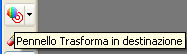 Non è conveniente utilizzare lo strumento Sostituzione colore che trovi nel menu dei Pennelli, perchè questo cambierebbe soltanto alcuni pixels, e non il colore di tutto il bottone. Il procedimento è lo stesso di quello appena descritto. Imposta il colore di primo piano con il colore scelto. Attiva il livello del bottone corrispondente, e passa il mouse sul bottone per cambiare colore. Alla fine avrai questo (le tinte sono leggermente più chiare, ma puoi scurirle passando ancora il mouse sul bottone).  Quando hai fatto attiva il livello del bottone superiore. Livelli>Unisci>Unisci giù. 10. Rettangolo Apri il tube Exkizz_Rectangle e vai a Modifica>Copia. Torna al tuo lavoro e vai a Modifica>Incolla come nuovo livello. Imposta il colore di primo piano con il colore chiaro #f8f5be. Attiva lo strumento Cambio colore  con i settaggi precedenti.  Clicca una volta sul rettangolo per cambiare il colore. Avrai questo.  Se stai usando versioni precedenti, procedi come spiegato sopra). Questo è stato il mio risultato.  Effetti>Effetti 3D>Sfalsa ombra, con il colore nero.  Livelli>Duplica. Effetti>Effetti di immagine>Scostamento.  Ancora Livelli>Duplica. Effetti>Effetti di immagine>Scostamento, con i settaggi precedenti.  Livelli>Unisci>Unisci giù e ripeti e avrai i 3 livelli del rettangolo in un unico livello. Dovresti avere questo.  Imposta il colore di primo piano con il nero #000000, e il colore di sfondo con il bianco #ffffff. Passa il colore di primo piano a Gradiente:  Livelli>Nuovo livello maschera>Da immagine - Mostra tutto. e un livello bianco apparirà nella paletta dei livelli.  Riempi  il livello con il gradiente. il livello con il gradiente.La base del rettangolo si sfumerà.  Nella paletta dei livelli clicca con il tasto destro del mouse sul livello del gradiente, e nel menu che si aprirà seleziona Duplica. (puoi anche andare a Livelli>Duplica). Nella paletta dei livelli dovresti avere questo.  Livelli>Unisci>Unisci gruppo. Effetti>Effetti di immagine>Scostamento.  Livelli>Duplica. Immagine>Rifletti. Immagine>Capovolgi. Livelli>Unisci>Unisci giù. Cambia la modalità di miscelatura di questo livello in Luce netta. Dovresti avere questo.  11. Apri il tube "Lotus 288" e vai a Modifica>Copia. Torna al tuo lavoro e vai a Modifica>Incolla come nuovo livello. Effetti>Effetti di immagine>Scostamento.  Abbassa l'opacità di questo livello al 55%. 12. Apri il tube "k@rine_dreams_Lady_Dreams_1297_Octobre_2010" e vai a Modifica>Copia. Torna al tuo lavoro e vai a Modifica>Incolla come nuovo livello. Immagine>Ridimensiona, al 50%, tutti i livelli non selezionato.  Sposta  il tube in basso a sinistra. il tube in basso a sinistra.Effetti>Effetti 3D>Sfalsa ombra, con il colore nero.  13. Livelli>Nuovo livello raster. Riempi  con il colore nero #000000. con il colore nero #000000.Attiva lo strumento Pennello  Cerca e seleziona il pennello Exkizz_Reveries_texte, e applicalo in alto al centro cliccando con il tasto sinistro del mouse per usare il colore nero di primo piano. Livelli>Duplica, e attiva il livello sottostante dell'originale. Regola>Sfocatura>Sfocatura gaussiana - raggio 6.  Livelli>Unisci>Unisci visibile. 14. Livelli>Nuovo livello raster. Riempi  con il colore scuro #8a6ece. con il colore scuro #8a6ece.Selezione>Seleziona tutto. Selezione>Modifica>Contrai - 3 pixels. Premi sulla tastiera il tasto CANC. Selezione>Deseleziona. Effetti>Effetti di bordo>Aumenta di più. Aggiungi il tuo nome e/o il tuo watermark. Livelli>Unisci>Unisci tutto (appiattisci) e salva in formato jpg.  Se hai problemi o dubbi, o trovi un link non funzionante, o anche soltanto per un saluto, scrivimi. 5 Maggio 2011 |




